Apowersoft免費線上錄影使用教程
1.準備錄製
平時在網上找到的大多數錄影軟體都需要付費,雖然免費版也能使用,但或多或少都有些限制。
而由傲軟提供的 Apowersoft免費線上錄影則是一款無需下載安裝,點擊即可錄製的免費工具,沒有設備與系統的限制,連上網路隨時用!
首先打開 Apowersoft免費線上錄影使用教程屏頁面 ,點擊【開始錄製】。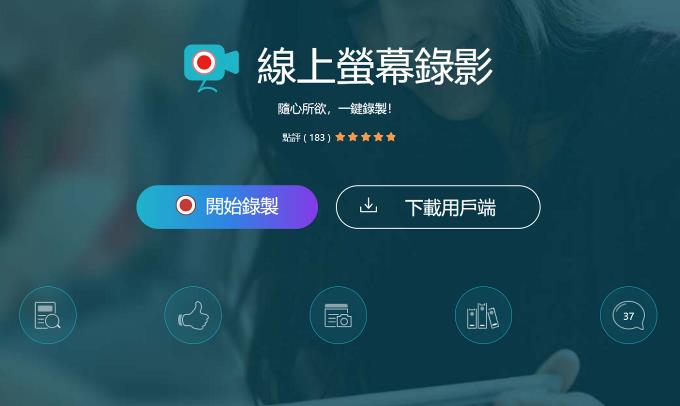
依據需要選擇需要錄製的項目,如熒幕、攝像頭、系統聲音與麥克風。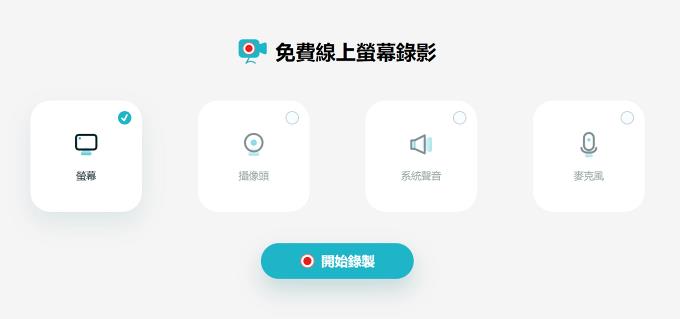
2.開始錄製
有三種錄製模式可供選擇,分別是【錄製整個熒幕畫面】、【錄製視窗】以及【錄製分頁】
一、錄製整個熒幕,選擇“整個熒幕畫面” – “分享” 即可(如需錄製聲音,則需要勾選“分享系統音訊”)。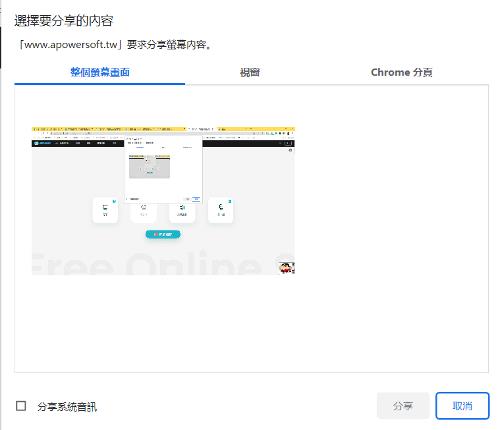
二、錄製程式視窗,選擇“視窗”-需要錄製的程式-“分享”即可。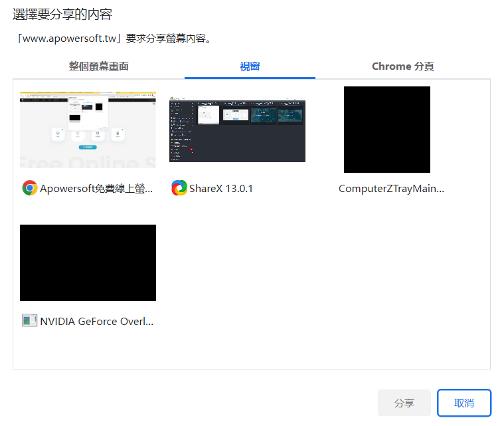
三、錄製瀏覽器分頁,選擇“分頁” – 點選需要錄製的分頁即可(如需錄製聲音,則需要勾選“分享分頁音訊”)。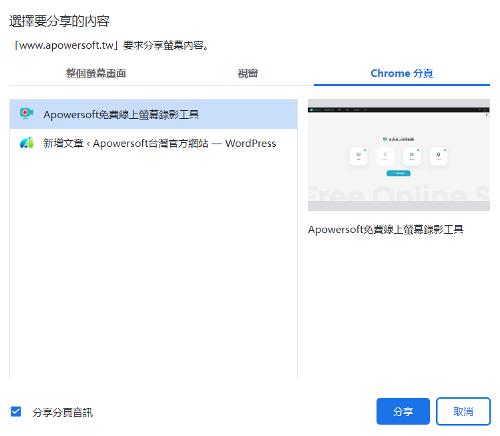
3.暫停/停止錄製
在錄製過程中,您可以選擇【暫停】與【停止】。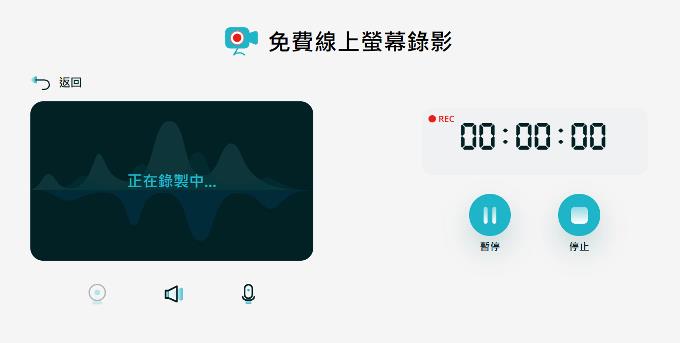
4.下載/上傳影片
錄製完成後,您可以先瀏覽到剛剛所錄製的內容,確認無誤後,可以選擇【免費儲存】,將錄好的影片下載,或是【上傳云端】,將影片傳送至RecCloud,以便於節省儲存空間、線上編輯與分享。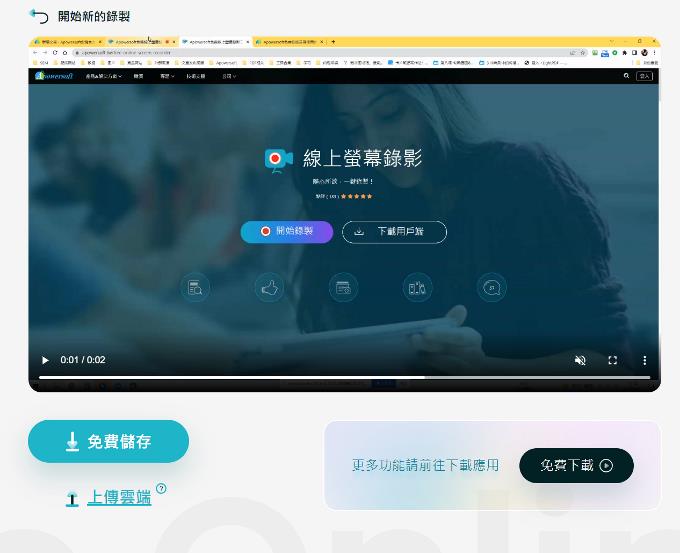
若您錄屏時有更多的需要,如:任務錄製、註釋塗鴉、縮放錄製、聚光燈等,歡迎您使用我們的ApowerREC用戶端版本:
免費下載
5.影片轉換
下載時影片預設以WEBM格式保存,若您需要MP4格式影片,請點擊【轉MP4】,將影片轉為MP4。
6.上傳云端
若您選擇將影片上傳雲端,則可以獲得網站免費提供的2GB大小雲儲存空間,這樣會更易於分享,還支持影片裁剪、分段等功能。
